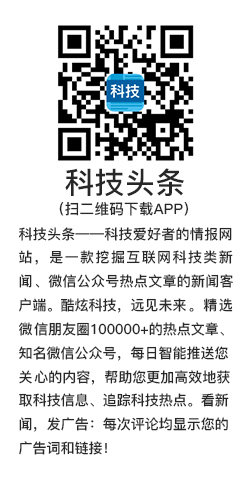安装文件:官方网站 http://www.mongodb.org/downloads
选择对应系统的文件下载。
一、解压缩文件。
将压缩包解压,在D盘创建文件夹MongoDB,将压缩包中所有的.exe文件拷到D:MongoDB文件夹中。
二、建立工作目录。
1、建立数据存放目录 D:\mongodb\data
2、建立日志文件 D:\mongodb\log\mongodb.log
三、设置系统变量。为了方便从控制台中管理mongodb,不用每次都进入到D:MongoDB中。
我的电脑--属性--高级--环境变量--系统变量中的path,加上;D:\MongoDB ,注意前面加上分号。如下图:

三、启动mongdb服务。
进入控制台中,输入mongod.exe --dbpath=D:\MongoDB\data 。如下图:

这样服务就启动了,正常情况下会显示如下:

在浏览器中输入http://localhost:27017/。会出现
You are trying to access MongoDB on the native driver port. For http diagnostic access, add 1000 to the port number
表面服务已经启动。
不要关闭当前这个控制台窗口,另起一个控制台,输入mongo.如下图:

表明已成功连接到mongdb.
四、将mongdb作为windows服务随机启动。
控制台中输入:mongod.exe --dbpath=D:\mongodb\data --logpath=D:\mongodb\logs\mongodb.log --install
正常情况下会显示

五、连接mongodb
在控制台中输入net start mongodb,会出现 “Mongo DB 服务已经启动成功”的提示。
输入mongo,就会连接到test.在我的电脑--管理--服务和应用程序中可以看到MongoDB 服务已经成功启动
六、异常处理
如果出现下图的错误:

先看服务启动没有,如果没有启动服务先启动服务,如果服务已经启动了,那有可能是上次不正常关闭mongo,导致存放数据的文件被占用了,被锁住了。只需将D:\MongoDB\data中的mongod.lock文件删除掉。重新启动服务即可。
原文链接:http://www.cnblogs.com/lsc183/archive/2012/08/16/mongodb.html
【编辑推荐】
- MongoDB 2.0 正式版发布
- MongoDB 2.0新功能逐个看之Compact Command
- 主流NoSQL数据库全方位评测之MongoDB
- 教你如何利用MySQL学习MongoDB
- 在Windows环境下MongoDB搭建和简单操作